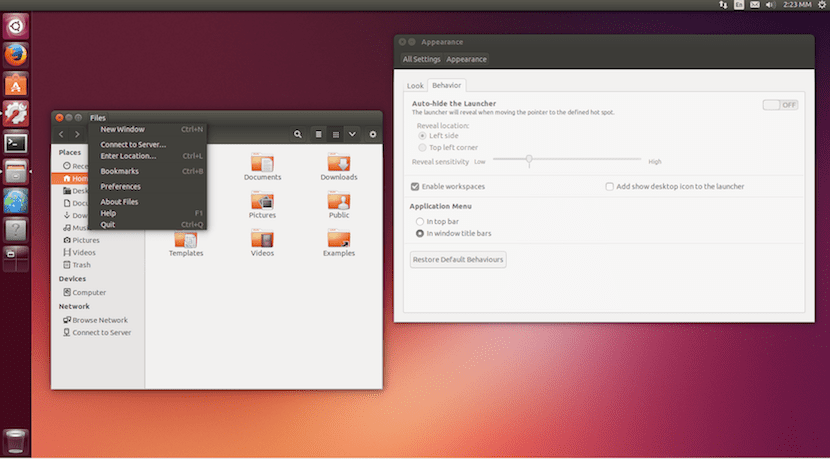
その中に何かがあれば私はいつも持っています 信じた Canonicalが失敗したことのXNUMXつは、従来のGNOMEグラフィカル環境から Unity 7。 初めて試したときは、Ubuntuがどれほど遅くなったのか、2016年もまだ感じていること、そしてUbuntuMATEを再び使用した理由のXNUMXつに失望することはできませんでした。 ただし、Ubuntuの標準バージョンには、リソースが制限されたコンピューターまたは仮想マシンでより適切に機能するモードもあります。
標準的な 発表された 昨日彼らは彼らの改善しました 低グラフィックモード Unity 7の実行時に表示される視覚効果の負荷を軽減するため。特に、このオプションは、フェードおよびエッジブラー効果を削除します。 ブラー また、シャドウを削減します。すべて7つの目標を念頭に置いて、オペレーティングシステムの実行を改善し、Unity XNUMXの使用時、特に仮想化時に一部のコンピューターで発生する可能性のある混乱を回避します。
Unity7の低グラフィックモードがスムーズになります
上のビデオでは、以前のバージョンと新しいバージョンがこのようにどのように機能するかを見ることができます。 新しいバージョンでは、 視覚的な魅力の多くが失われます Ubuntuですが、私を含む一部のユーザーは、Ubuntuがユーザーインターフェイスでその強みのXNUMXつを持ったことは一度もないと考えており、システムの流動性を好みます。
一方、Canonicalは、Ubuntuを 仮想環境 OpenGLとUnityで使用されるGPU機能に直接アクセスすることはできません。 仮想化が行うことは、CPUを使用してこれらの機能をエミュレートすることです。 今日のCPUの多くは強力ですが、Unity 7の効果を示すために必要なプロセスで、専用のGPUに対応できないことがよくあります。そのため、速度が急落し、すべてが期待どおりに機能するとは限りません。
この限定されたグラフィックモード 自動的にアクティブ化する必要があります 特定のGL機能が使用できないことを検出したが、それらを強制的に開始する必要がある場合があります。 Ubuntu 16.04でこれを行うには、次の手順に従います。
- ターミナルを開いて次のように記述します。
nano ~/.config/upstart/lowgfx.conf
- 内部に以下を貼り付けます。
start on starting unity7 pre-start script initctl set-env -g UNITY_LOW_GFX_MODE=1 end script
- 最後に、セッションを閉じて再入力します。
注:初めて環境を変更したとき、Unityはバージョン7から始まったとは思いません。